「Online Video Converter」を使ったWebサービスをご存知でしょうか?このWebサービスを利用すれば、ブラウザ上で動画を変換することができる。
「Online Video Converter」の使い方や危険性について解説しよう。
「Online Video Converter」とは

「Online Video Converter」というWebサービスを聞いたことがあるだろうか?「Online Video Converter」とはオンラインで動画ファイルや音声ファイルの形式を変化できる、Webサービスだ。「Online Video Converter」とは、どのようなWebサービスなのか詳しく見ていこう。
・インストール不要の動画変換サービス
動画ファイルや音声ファイルの形式変換を行いたいときには、多くの場合コンピュータに専用の動画や音声変換ソフトをインストールする必要がある。しかし、「Online Video Converter」とはブラウザ上で動作する、オンラインの動画・音声変換Webサービスである。「Online Video Converter」を使えば、自分のスマホや各種プレーヤーなどでは非対応の動画ファイルや音声ファイルも、インストールなしに対応した形式のファイルに変換することが可能だ。
ちなみに、Android端末であれば「Online Video Converter」はスマホからも利用することができる。その場合も今回紹介する「Online Video Converter」の使い方と同様の方法で、Android端末標準であるChromeブラウザから「Online Video Converter」を利用してほしい。iPhoneの方は残念ながら対応していないので、PCなどから利用しよう。
「Online Video Converter」の危険性は?
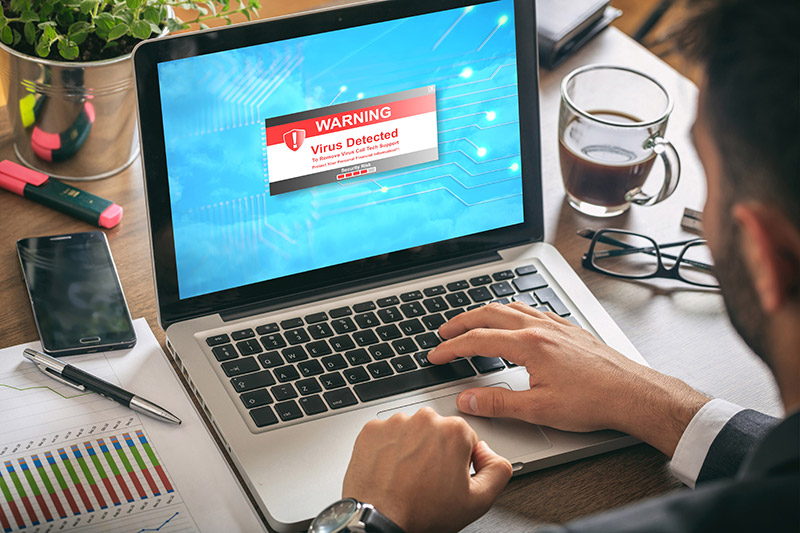
前述の通り、「Online Video Converter」とはオンラインで無料で利用可能な、動画ファイル・音声ファイルの変換サービスだが、気になるのは「Online Video Converter」の安全性だ。「Online Video Converter」では変換が終わった動画ファイルや音声ファイルは、「Online Video Converter」からダウンロードすることになる。「Online Video Converter」の利用自体やダウンロードに危険はないのか、「Online Video Converter」を使う上での安全性について見ていこう。
・Online Video Converterは安全性の高いサイト
今回、「Online Video Converter」の利用に際して安全性の低いWebサイトにアクセスした際には、警告がでるウイルス対策ソフトを常住させた状態で、アクセスしてみた。その結果、「Online Video Converter」では特に警告もでることがなく、ウイルスも検出されなかったので、「Online Video Converter」自体は安全性の高いサイトと言えるだろう。
また、変換した動画ファイルや音声ファイルをダウンロードして、スキャンしてみてもウイルスなどは検出されなかったので、ダウンロード後のファイルも安全であると言える。
もちろん、安全性が高いと言ってもインターネットを利用する際には、ウイルス対策ソフトをしっかりと利用していることが大切である。
・悪意のある広告に注意!
「Online Video Converter」自体は安全性が高いといっても、「Online Video Converter」に表示されている広告については、安全性が高いとは言えない。中には悪意のある安全性が低い、危険な広告が表示されることがある。「Online Video Converter」の利用時、表示されている広告については、安全性が高いとは言えないのでクリックしてしまわないように十分注意する必要がある。
「Online Video Converter」の使い方

実際に、「Online Video Converter」を使うための使い方を見ていこう。今回は、音声ファイルとして、対応形式で変換・ダウンロードするときの使い方と、動画ファイルとして、対応形式に変換・ダウンロードする方法を別々に紹介する。
ちなみに「Online Video Converter」には、YouTubeの動画をダウンロードして、mp4やmp3でダウンロードすることができる機能と、自分が持っている動画ファイルや音声ファイルを変換できるオフライン動画変換機能がある。前者の機能を使う場合には、YouTubeの動画URLを指定して、後者の機能を利用する際には自分が持っているファイルをアップロードするのだ。
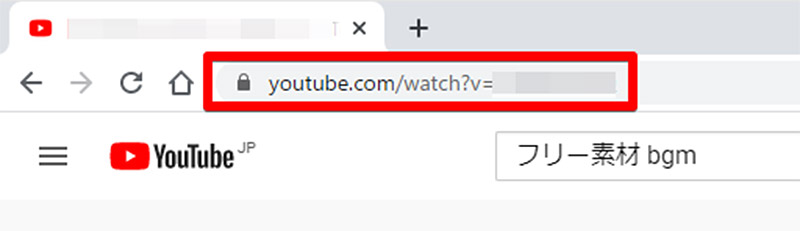
動画や音声をダウンロードするには、ダウンロードしたい動画のURLが必要だ。はじめにURLをコピーしておこう
・音声ファイル形式でダウンロードする場合
動画サイトの動画から音声のみを分離して、MP3の音声ファイルでダウンロードする使い方を紹介しよう。
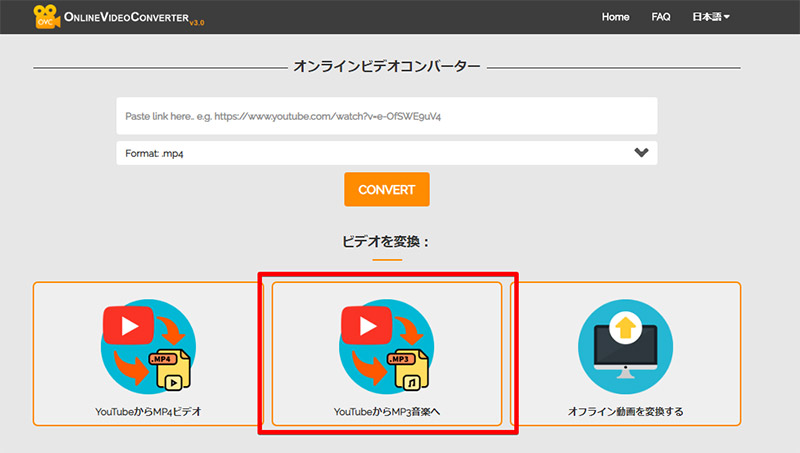
音声としてダウンロードするには、「YouTubeからMP3音楽へ」をクリックしよう
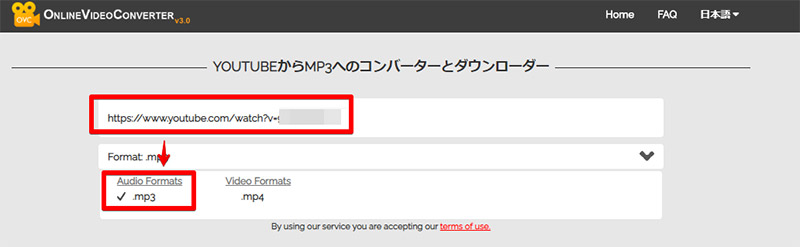
URLを貼り付ける欄が表示されるので、動画のURLを貼り付けてから、フォーマットで.mp3を選択だ
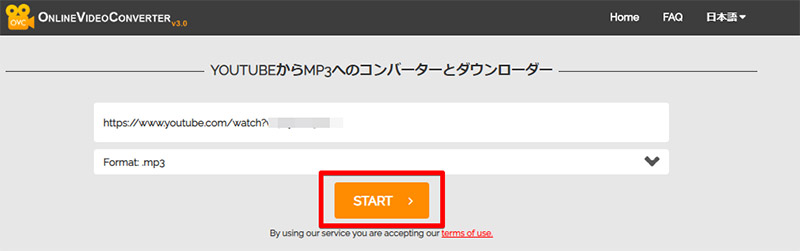
「START」をクリックして変換開始だ
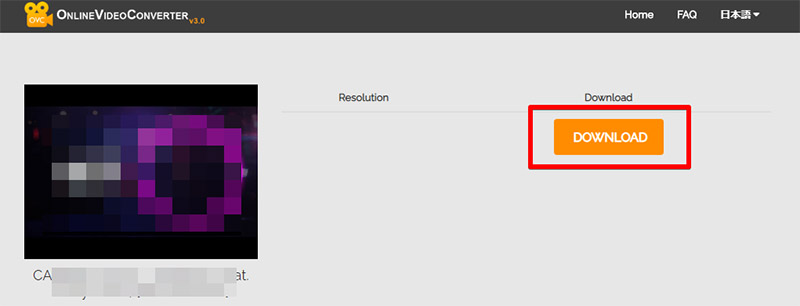
準備ができたら「DOWNLOAD」ボタンが表示される
・動画ファイル形式でダウンロードする場合
動画サイトの動画をMP4形式でダウンロードする使い方を紹介しよう。
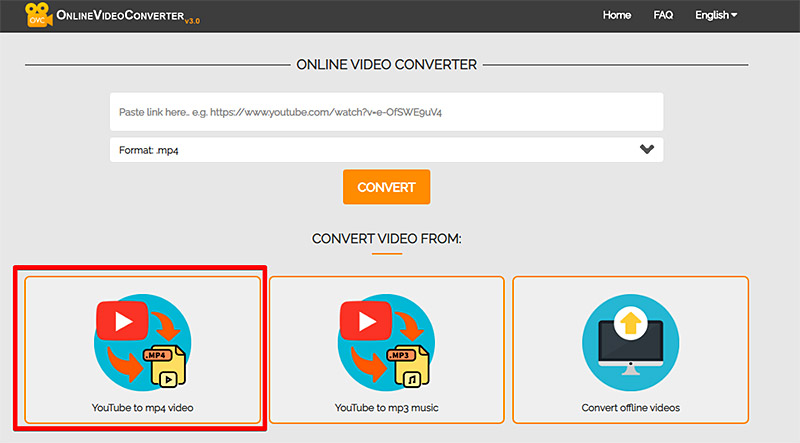
動画ファイルとしてダウンロードするには「YouTube to mp4 video」をクリックしよう
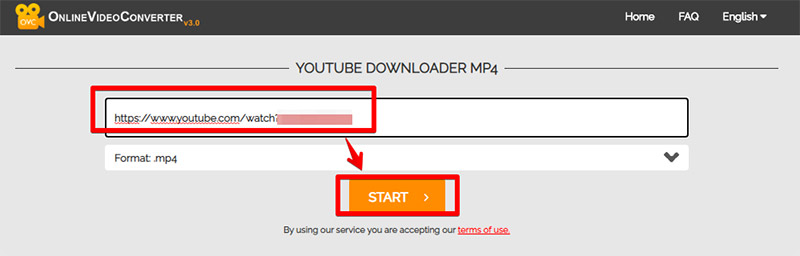
URLを貼り付けてから「START」ボタンをクリックして変換開始だ
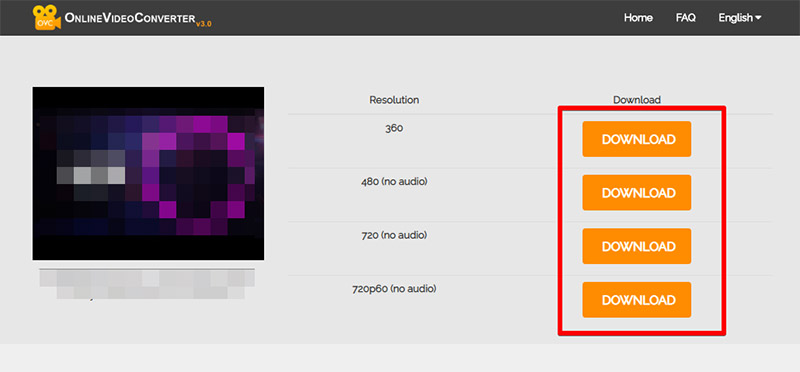
解像度毎にダウンロードボタンが表示されるので、自分のほしい解像度を選択しよう
・対応しているファイル形式
「Online Video Converter」で対応しているファイル形式を紹介しよう。「Online Video Converter」は変換後の形式として動画ファイルは「mp4」、音声ファイルは「mp3」に変換してくれる。
自分がアップロードして変換する、オフライン動画機能では受け入れファイル形式として、「mp4」や「avi」、「wmv」、「flv」など一般的なメディアファイルのほとんどの形式に対応している。変換したいファイルはひとまずアップロードしてみるといいだろう。
「Online Video Converter」でダウンロードできないときの対処法

「Online Video Converter」の使い方を紹介したが、ダウンロードできないときの対処法も見ておこう。
・対応している動画サイトかを確認する
「Online Video Converter」を正しい使い方で利用しているのに、動画をダウンロードできないときには、「Online Video Converter」非対応の動画サイトのURLを貼り付けている場合がある。基本的には、「Online Video Converter」が対応と謳っている動画サイトはYouTubeだけなので注意しよう。
・他の動画変換サイトを利用する
「Online Video Converter」では非対応の動画サイトにある動画をダウンロードしたいときには、「Online Video Converter」以外の別のサイトを利用してみるとよいだろう。使い方はどのサイトもほとんど同じである。
他にもある!無料で使える動画変換サイト

「Online Video Converter」以外の無料で利用できる、動画サイトから動画をダウンロードしたり変換したりできるサイトを紹介しよう。どのサイトも使い方は動画サイトのURLをコピペするだけだ。
【1】ClipConverter.cc
ClipConverter.ccとは、YouTubeを始めとした対応している動画サイトの動画を指定した形式でダウンロードできるサイトだ。使い方も簡単でだれでも気軽に利用できる。ただし、このサイトにアクセスすると、他のサイト同様の静的な広告のほか、画面右上にチャットのような広告が表示される。このチャットのような広告は他のサイトでは見かけないので、慣れない方も多いかとは思うが、クリックしてしまわないように注意したい。
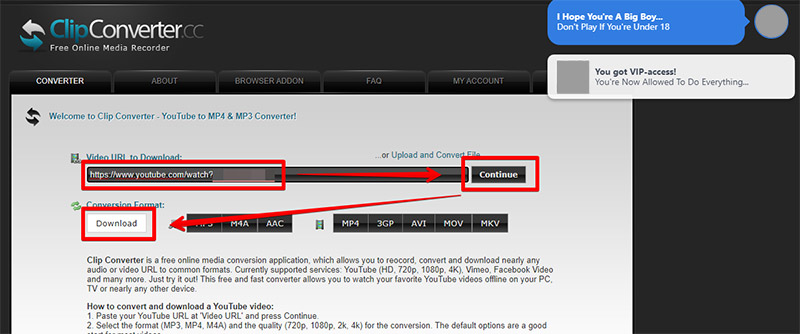
URLを貼り付けたら「Continue」をクリックして、「Download」でファイルをダウンロード可能だ
【2】offliberty
offlibertyとは、様々な動画サイトに対応した動画ダウンロードサイトだ。使い方もURLを貼り付けてボタンを押すだけで非常にシンプルな作りである。ただし、「Online Video Converter」のように自分が持っている動画ファイルを変換する機能はない。
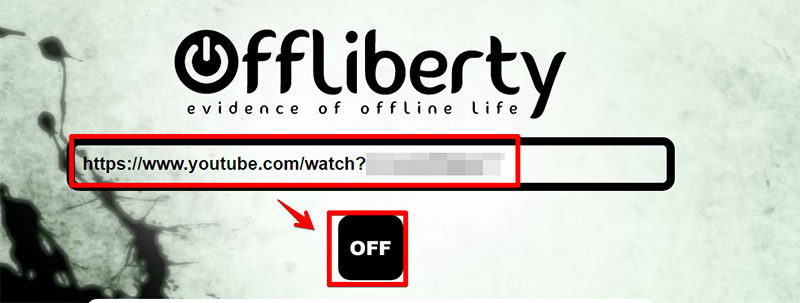
URLを貼り付け後「OFF」をクリックしよう
【3】FLVTO
FLVTOとは、若干日本語に違和感のあるものの日本語で利用可能な、動画ダウンロードサイトである。使い方は他のサイトと同様にURLを貼り付けて、対応形式からダウンロードしたいファイル形式を選択するだけである。
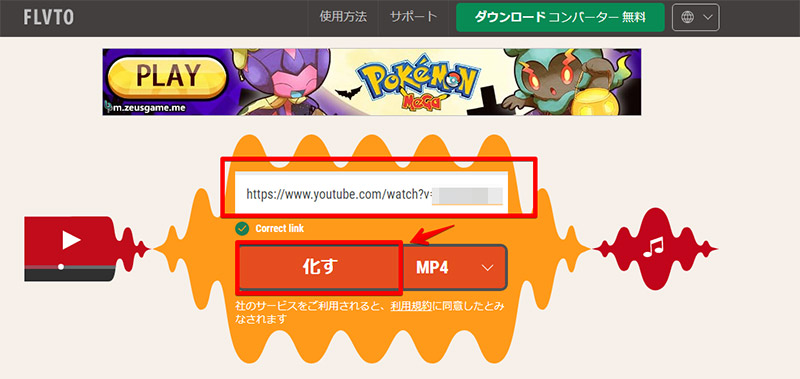
URLを貼り付け後、日本語がおかしいが「化す」をクリックだ




